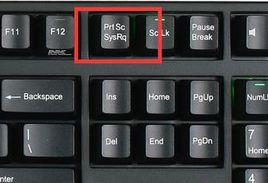介紹
 截屏鍵
截屏鍵在Windows界面中截圖(將當前畫面截取並保存),最簡單的截圖方法就是利用鍵盤上的Print Screen鍵,我們叫它“拷屏鍵”。
按下拷屏鍵之後,系統看似沒有任何反應,但系統早已在你按下該鍵的同時把整個螢幕的內容以圖形的形式保存在記憶體中了,你只要打開一個圖像編輯軟體(如Windows自帶的“畫圖”軟體、Office或photoshop),按下鍵盤快捷鍵“Ctrl+V”將畫面貼上下來,最後保存為圖形檔案就可以了。
當然,這樣會把整個螢幕所顯示的圖像都拷貝下來,如果你只須要抓取其中一個視窗的圖像,可以用滑鼠點擊選中要抓取的視窗,使其成為當前視窗,然後按下Alt+拷屏鍵,再貼上到畫圖軟體中,你需要的視窗畫面就都清淅地截出來了。
如果你在遊戲中看到一幅精彩的畫面想要保存下來,那么用“拷屏鍵”截圖的方法有時候就不管用了。
按下鍵盤“Win+R”組合鍵,彈出“運行”對話框,鍵入“regedit”打開註冊表編輯器,展開分支[HKEY_LOCAL_MACHINE\Software\Microsoft\DirectDraw],在其右邊視窗中單擊右鍵,選擇“新建”→“DWORD”,把它重命名為“EnablePrintScreen”(實際輸入不包括引號),然後雙擊這個鍵值,在彈出的對話框的“鍵值”欄中輸入“1”,點擊確定按鈕,關閉編輯器視窗。即可在遊戲中截屏。
鍵盤一般都自帶截屏鍵,截屏鍵的叫法有很多,英文的有叫(Pr打頭):PrScrn、Prt Sc Sys Rq等。中文的有叫:截屏鍵、印螢幕等。
其他截屏工具
此外,一些聊天工具也帶有截屏功能,如常見的騰訊QQ,在登入後按下鍵盤“Ctrl+Alt+A”即可截圖,非常方便。